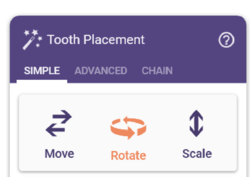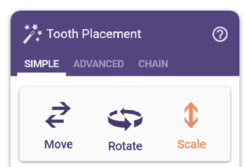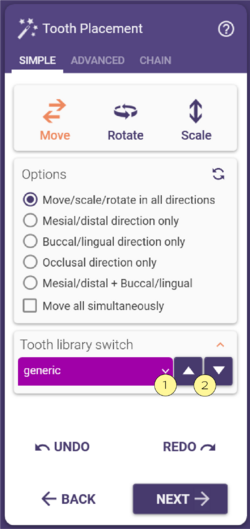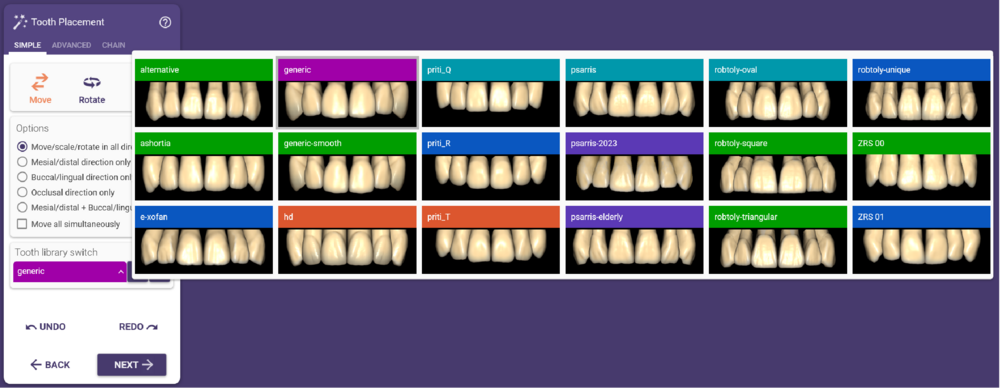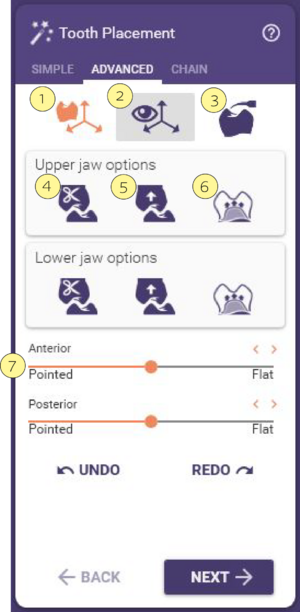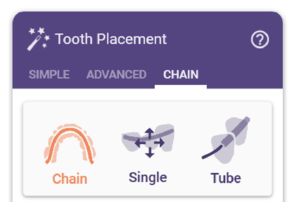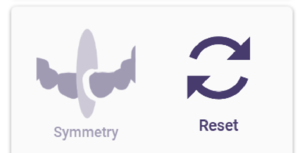Contents
视频教程
牙齿位置排列
在此步骤中,你可以精确地排列牙齿位置。
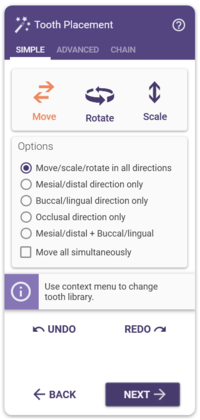 简单模式 简单模式
|
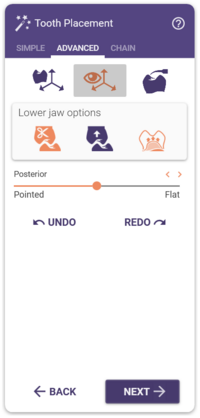 高级模式 高级模式
|
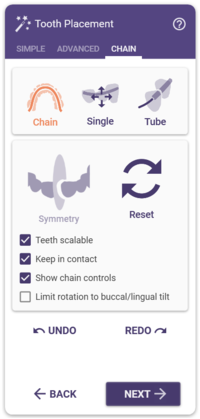 链条模式 链条模式
|
在牙齿排列窗口中,有三个选项:简单、高级和链条模式。它们代表了进行牙齿排列的三种模式。链式模式选项卡只有在你定位多个牙齿时才会被激活。
'简单模式'选项
- 如果要移动牙齿
1.激活移动。
2.然后,点击要移动的牙齿
3.将其拖动到所需位置。
要限制在某一方向移动,请激活相应的单选按钮。
| 快捷键 按住CTRL键:旋转牙齿, 按住SHIFT全方向缩放牙齿, 按住CTRL+SHIFT键限定某个方向缩放。 |
- 要旋转牙齿
1.激活旋转或使用移动模式下的快捷键操作。
2.单击要旋转的牙齿。
3. 按住鼠标按钮并拖动,旋转中心是牙齿数据的中心。
要限制到某个方向旋转,请激活相应的单选按钮。
- 要缩放牙齿
1. 激活缩放或使用移动模式下的快捷键操作。
2.单击要缩放的牙齿。
3.按住鼠标按钮并拖动。绿色箭头表示缩放方向。要执行某个方向的缩放,请按住CTRL和SHIFT。要限制到某个方向缩放,请激活相应的单选按钮。
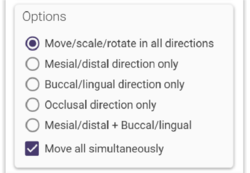
如果你想移动所有的牙齿,请勾选'"同时移动所有。
牙齿数据库切换
使用数据库下拉菜单 [1], 你可以更改牙齿数据库。点击箭头按钮 [2],选择列表中的下一个/上一个数据库。滚动鼠标滚轮时按住 CTRL 键,可在所有已安装的牙齿数据库之间循环切换。下拉菜单 [1] 将打开可用牙齿数据库的预览,如下所示。
高级模式
在高级选项卡中,你可以对牙齿进行实时解剖变形。按住SHIFT来缩放不同的牙齿部分。按住CTRL来旋转不同的部位。按住CTRL+SHIFT可以缩放或旋转不同的部分。
- 牙齿轴向缩放[1]允许直观的基于牙齿轴向的缩放。在按住SHIFT的同时,左键点击指向你想缩放的牙齿轴向并移动。用CTRL + SHIFT你可以同时缩放牙齿的两个轴向。
- 自由轴向缩放[2]增加了一个可视化的线框,使其更容易看到缩放的方向。按住SHIFT可以向一个方向缩放。按住CTRL+SHIFT可以向两个方向缩放。
- 实时自由造型工具[3]允许你在牙齿排列步骤进行基本的形状更改(例如移动某个牙尖)。
- 实时解剖变形适应对颌调整[4]如果你点击并移动/缩放某个牙齿,与对颌牙的交叉点将被切除。
- 实时解剖变形保留颌面形态调整[5]:如果你点击并移动/缩放某个牙齿,DentalCAD将自动适应对颌牙调整牙齿形态,并创建足够的接触区域。
- 你可以通过选择相应的按钮[6]来保持最小厚度。当移动牙齿时,它将以实时应用最小厚度的方式被修改。保持最小厚度与不同的变形工具结合使用
- 使用滑动条[7],你可以创建自然磨损牙齿形态。平整牙尖或为后牙创造更深的沟窝点隙,以及重塑前牙。
链条模式
链式模式是非常实用的功能,可以在多单位牙桥牙齿排列中节省大量时间。如果你复制了扫描数据牙齿形态用作数据库,或者如果在你的项目中存在回切缺失牙,那么此功能就不能使用。
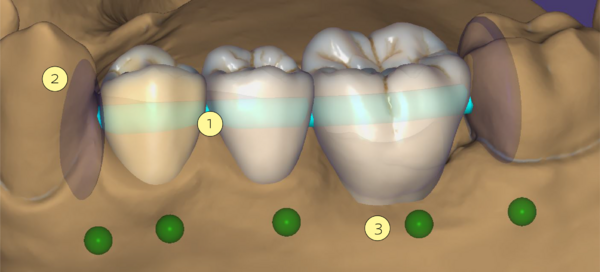
套筒[1]表示链条。放置圆盘[2]标志着链条的两端。
通过点击控制点[3],每个牙齿和圆盘都有控制点,你可以固定牙齿和圆盘盘的位置。牙齿和圆盘的位置固定后,控制点显示为红色,牙齿/圆盘将不会受到被移动/旋转/缩放动作所影响。点击红色的控制点将再次解除对牙齿/圆盘的锁定。
这里有三种链条模式,由"链条模式标签中最上面的三个按钮代表:
- 链条模式:对链条上的所有牙齿进行更改
- 简单模式:更改某一个牙齿
- 套筒模式:更改链条上的所有齿。
在"移动模式'时,使用与简单选项卡中相同的功能移动、缩放和旋转链条中的牙齿数据。
- 要移动链条,点击链条中的牙齿并拖动。
- 要旋转链条,点击链条中你想应用旋转的牙齿。在按住CTRL'的同时向所需的旋转方向拖动。与你选择的点的距离越大,旋转的影响就越小。
- 要缩放链条,点击链条中的牙齿,在按住SHIFT的同时向所需的缩放方向拖动。
你也可以移动、旋转和缩放圆盘。当点击一个放置盘时,两个圆盘的控制点会变成红色,你可以拖动其中一端而另一端保持固定。一旦你把圆盘放下来,两个放置圆盘
将再次被解除固定(绿色)。.
以下复选框在链条模式下可用:
| 功能 | 描述 |
| 可缩放牙齿 | 如果链条变形太大,牙齿会被缩放。取消勾选即可停用。 |
| 保持接触 | 默认情况下,牙齿之间保持接触。取消勾选以停用。这将允许牙齿之间有间隙和交叉。当再次激活时,将重新建立接触。 |
| 显示链条控制 | 取消勾选可以隐藏套筒和控制点。 |
| 限制旋转到颊侧/舌侧倾斜 | 勾选此选项可限制旋转至颊侧/舌侧倾斜。 |
| 撤销/恢复 | 撤销/恢复在链条模式下放置的变化。请注意,当离开链条选项时,撤销/恢复的记录会丢失。 |
简单模式
要移动、旋转和缩放单个牙齿,在移动模式下使用与 "'简单'"选项卡中相同的功能:
| 快捷键 |
套筒模式
在此模式下,你可以移动、缩放和旋转链条上的牙齿,同时保持牙弓位置,用红色管子延伸到主管的两端表示。
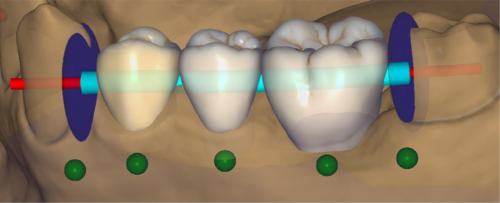
通过拖动你的鼠标,沿着固定弓形移动牙齿。旋转和缩放行为与链条模式下相同。 复选框保持接触是不可用的,因为牙齿总是保持接触。可用的复选框是牙齿可缩放,显示链条控制和限制旋转到颊侧/舌侧倾斜,其功能与链条和简单模式中相同。
对称模式
在链式模式标签的选项部分,如果你将牙齿放在左右两侧的对立位置,对称按钮就会被激活。你可以使用对称功能为左右牙齿位置创建对称性。
对称按钮实际上由四个按钮组成。将鼠标悬停在其中一个按钮上,会在主视图中显示蓝色的对称指示标示,指示对称平面、影响的牙齿(蓝色控制点)和对称方向。
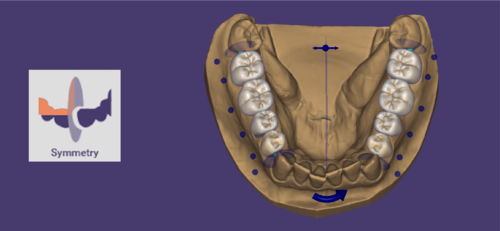
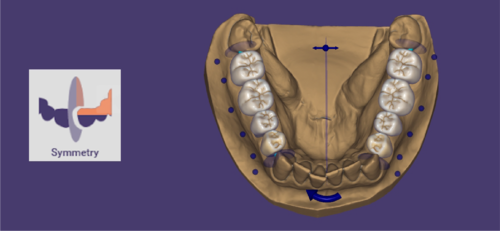
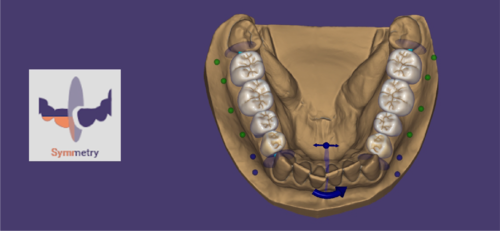
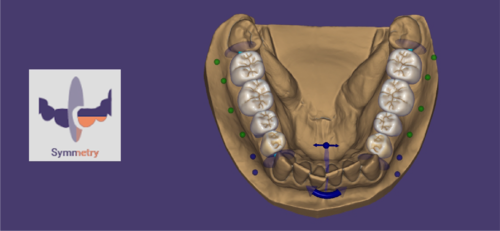
通过点击四个按钮中的一个来定义对称性,整个对称性按钮将出现激活。任何在牙弓一侧的移动/旋转/缩放动作都会沿着对称面被镜像到另一侧。要停用对称功能,请再次点击对称。
注意:前牙对称包括尖牙和前磨牙,不仅仅是门牙。 对称平面控制是一个带有两个箭头的球体。箭头表示哪些牙齿被用作平面方向的参考。参考牙齿被锁定(红色控制点)。
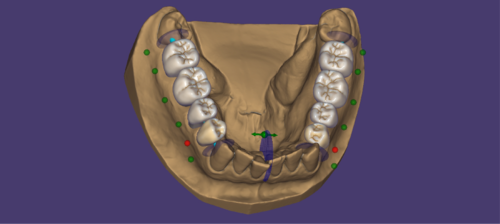
要改变参考牙齿,点击任何一个舌侧的牙齿控制点。对称平面控制将跳到新的位置,两个参考牙齿的控制点将显示为红色。 要固定对称平面,点击箭头之间的球体。
重置选项
点击链式模式标签的选项部分的重置,显示可用的重置选项,你可以从中选择。
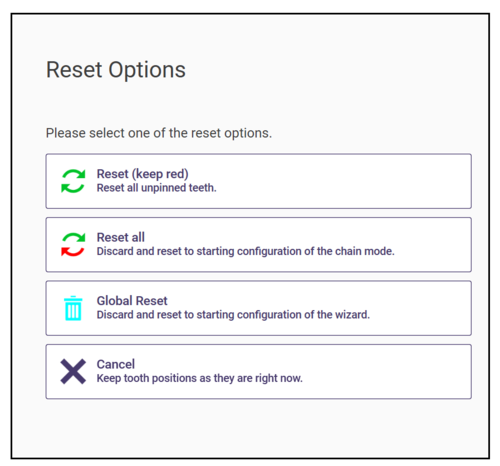
| 功能 | 描述 | |
| 重置 (保留红点) | 复位(保持红色) | 恢复未固定的牙齿的原始位置(绿色控制点),但保留固定的牙齿当前位置(红色控制点)。 |
| 全部重置 | 保留在 "'简单'"选项卡中所作的修改,放弃所有其他的修改 | |
| 全局重置 | 恢复所有牙齿的原始位置,丢弃所有更改。 | |
| 取消 | 保留所有当前的牙齿位置。 |
选择不同的牙齿形态
要使用不同的牙齿形态替换某个牙齿形态(例如,由于空间限制,要把前磨牙形态放在磨牙的预备代型上),右击要替换的牙齿,选择加载自定义牙齿数据... - 你现在可以选择一个不同的牙齿数据。